 写真1●マイクロソフトが公開したInternet Explorer7自動更新の告知サイト [画像のクリックで拡大表示] |
マイクロソフトは2008年2月4日,「Internet Explorer 7(IE7)」自動配信の開始を告知するWebサイトを立ち上げた(写真1)。2月13日の自動更新開始に向けて,IE7を利用するメリットや,導入に当たっての注意点,サポート情報などを周知するのが目的。2月8日には,全国の家電量販店200店舗で,Webサイトと同様の内容のパンフレットを5万部配布する。
マイクロソフトがIE7の自動配信を開始するのは,信頼できない証明書を使ったサイトを検知するなど,IE7のセキュリティ機能がIE6などより向上していると考えているため。Windows Updateのタイミングで,IE7のインストール・モジュールを自動的に配信する。
英語版のIE7は,2006年10月18日にリリース後,11月1日に自動更新が始まっている。しかしマイクロソフトは,日本語版IE7の自動更新は見送った。「Webサイトでサービスを提供している事業者や,Webシステムを構築している企業に配慮したため」(マイクロソフト Windows本部の中川哲シニアマネージャ)である。
これまで利用できていたWebサイトの使い勝手が,IE7で変わってしまう可能性があった。1年たち,事業者や企業のコンテンツやアプリケーションの対応がある程度進んだと判断し,2月13日に自動更新を開始する。対象となるのは,IE7未導入のWindows XPとWindows Server 2003を使う,管理者権限を持つユーザーである。
インストール確認画面では3つの選択肢
配信するのは,2007年10月4日に更新したIE7の新パッケージだ。「2006年にリリースしたあとにユーザーから寄せられた声を反映した」(中川氏)。例えば,リリース当時はデフォルトで非表示だったメニュー・バーを,新パッケージでは表示するようにした。データ容量は14Mバイトである。
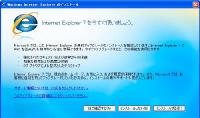 写真2●IE7の自動更新画面 [画像のクリックで拡大表示] |
自動配信時の具体的な操作イメージはこうだ。(1)通常の更新パッチ同様,更新モジュールがダウンロードされると,それがタスク・バーにポップアップ表示される。
クリックすると,インストール確認画面が表示される(写真2)。ここで「後で確認する」をクリックすると,次回の更新ファイル受信時に同じメッセージが表示される。
「インストールしない」をクリックすると,次回以降メッセージが表示されることはない。その後,IE7をインストールしたい場合には,マイクロソフトのWebサイトから手動でインストールする必要がある。
「インストールする」をクリックし,ライセンス条項に同意するとインストールが始まる。
無効化ツールキット利用時は設定漏れに注意
従業員のパソコンにIE7を導入させたくない企業向けに,「自動配布の無効化ツールキット(IE7 Blocker Toolkit)」が提供されている。英語版の自動更新時前である2006年8月24日に,マイクロソフトのWebサイトからダウンロード可能になっている。用意されているのは英語版のみである。
 写真3●「グループ ポリシー」の設定画面 [画像のクリックで拡大表示] |
Blocker Toolkitは,Active Directoryのグループ ポリシーを使って配信する。ただし,利用時には注意が必要だ。「グループ ポリシー」の設定画面で,「表示」メニューの「フィルタ...」をクリック。一番下にある,「完全に管理されているポリシー設定のみ表示します」のチェックを外す(写真3)。そうしないと,追加したポリシーが表示されない。「この操作を忘れてしまうケースがあるので注意してほしい」と,マイクロソフト Windows本部の原田英典プロダクトマネージャは呼びかける。
マイクロソフトは,このようなWebサイトによる告知やツールを提供するほか,電話窓口でもIE7の自動更新をサポートする。電話番号は,0120-69-0196。ただし,平日の9時半~12時,13時~19時の間である。
|





















































